
En quoi consiste le didacticiel de l'application d'impression USB ?
Dans le didacticiel de l'application d'impression vidéo USB, je vais vous montrer comment imprimer des documents sur votre imprimante sans PC, juste avec votre téléphone.
Vous verrez comment connecter votre téléphone à l'imprimante avec un câble USB OTG et une application Play Store gratuite.
Pourquoi imprimer depuis le téléphone ?
Parfois, votre PC peut ne pas fonctionner lorsque vous devez imprimer quelque chose ; Et puisque le téléphone est accessible à tous aujourd'hui, pourquoi ne pas l'utiliser.
Ou vous pouvez être locataire ou vivre à la maison et vous n'avez pas de PC, il y a plusieurs raisons, mais l'important est que vous puissiez imprimer depuis votre téléphone en le connectant à l'imprimante via USB.
Méthodes de connexion à l'imprimante avec votre téléphone
Selon le niveau de fonctionnalités de l'imprimante/multifonction, nous avons plusieurs options pour connecter votre téléphone à l'imprimante :
- Imprimantes sans fil (se connecte au Wi-Fi)
- Imprimantes Bluetooth (impression via une connexion Bluetooth)
- Imprimante connectée Ethernet (impression réseau)
- Imprimantes avec NFC + Direct Connect, vous vous connectez rapidement via une connexion sans fil directe que l'imprimante établit
Mais il y a la plupart des cas où l'imprimante ou le multifonction n'est pas intelligent, mais n'a que la connexion USB
De quoi avez-vous besoin pour connecter l'imprimante à votre téléphone ?
Dans notre cas, car nous imaginons qu'il n'y a pas d'imprimante équipée de connexion sans fil, Bluetooth ou ethernet, nous utiliserons le câble USB.
- Imprimante USB simple ou imprimante multifonction USB
- Téléphone prenant en charge la connexion OTG (la plupart des téléphones prennent en charge OTG)
- OTG USB adapté au téléphone (micro USB ou USB-C)
- Application Noko Print (gratuit dans le Play Store)
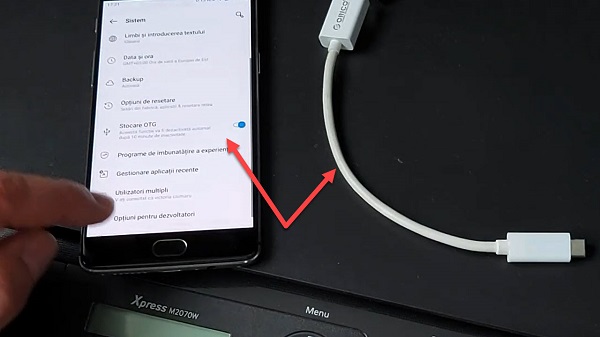
Quelles sont les étapes pour connecter une imprimante à votre téléphone ?
- Activez le support OTG sur votre téléphone (sur certains téléphones, il est désactivé pour économiser de l'énergie)
- Connectez l'imprimante à votre téléphone à l'aide du câble USB OTG
- Allumer l'imprimante
- Installer l'application Impression Noko
- Dans l'application Noko Print, votre imprimante doit apparaître sur les périphériques USB
- Vous pouvez lancer l'impression depuis la page d'accueil de l'application
- Vous pouvez également imprimer via la fonction de partage du téléphone
Dans le tutoriel vidéo, vous pouvez voir en détail, très rapidement, comment fonctionne l'application d'impression USB depuis votre téléphone. Impression Noko
Autres tutoriels vidéo sur USB OTG et imprimantes





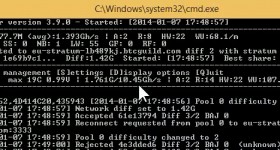







une application de merde, après t'avoir tué avec des pubs ça ne fait même plus rien…
Vous ne savez pas comment l'utiliser… ..Je l'ai depuis au moins 1 an..et depuis que j'ai essayé c'est le meilleur …… .J'ai imprimé des dizaines (pour ne pas mentionner des centaines) de pages sur mon téléphone ..
C'est une super application !!!